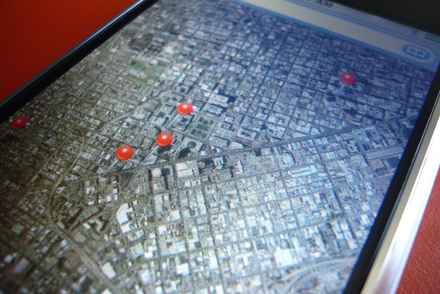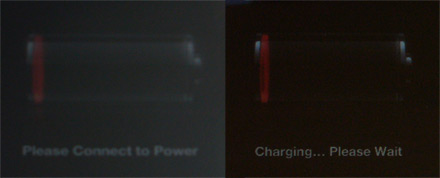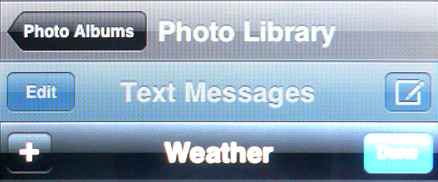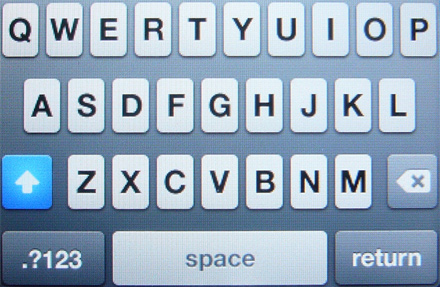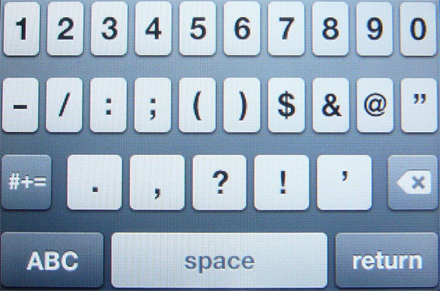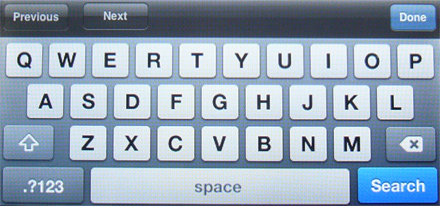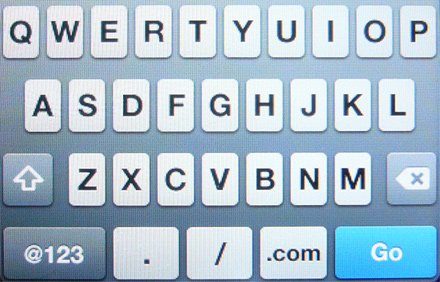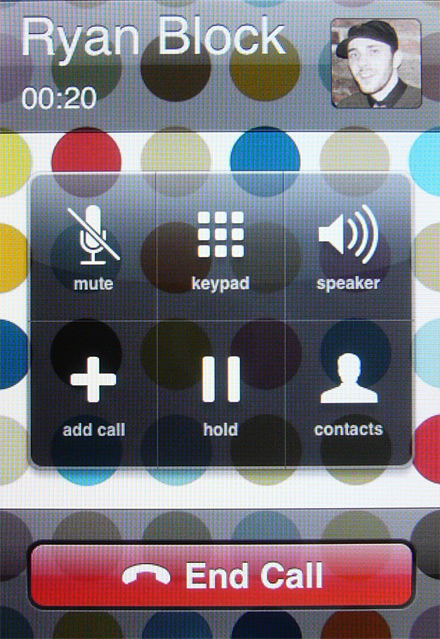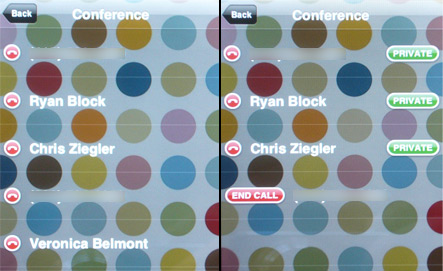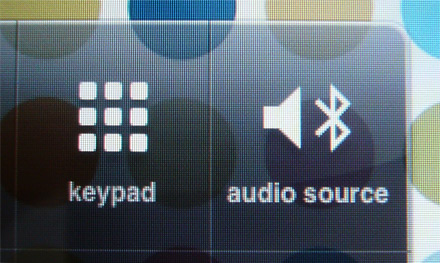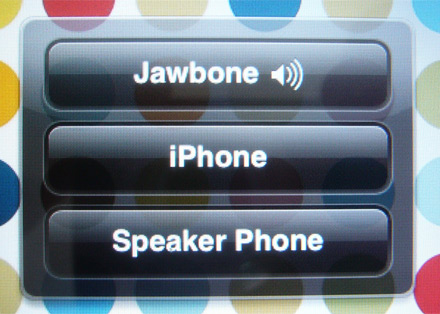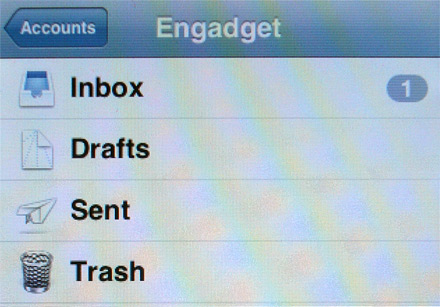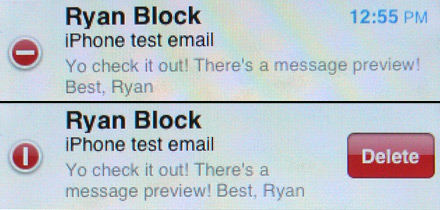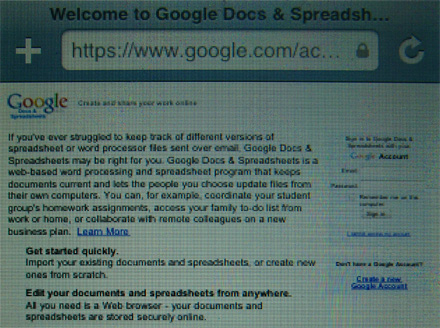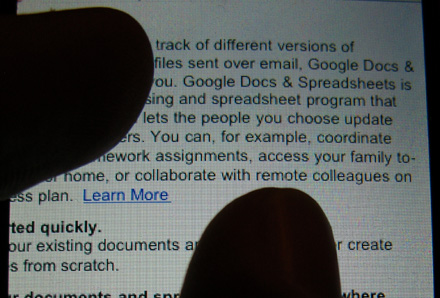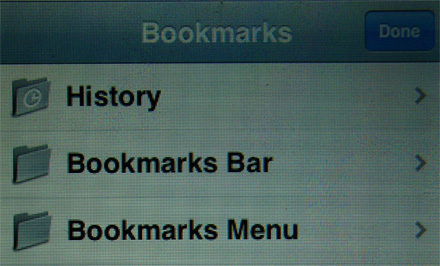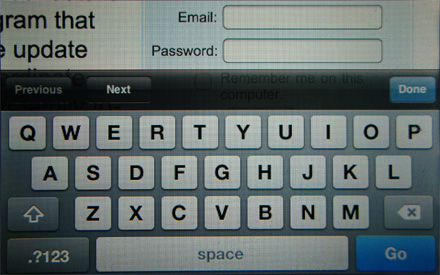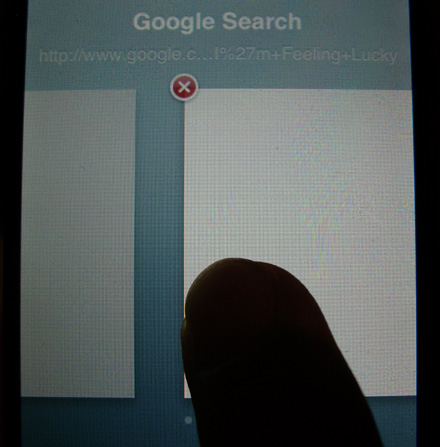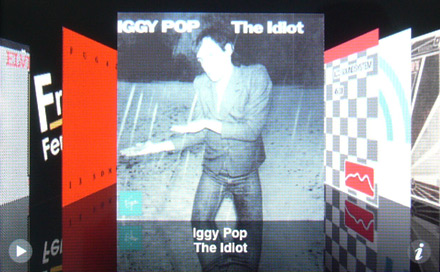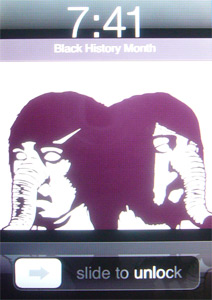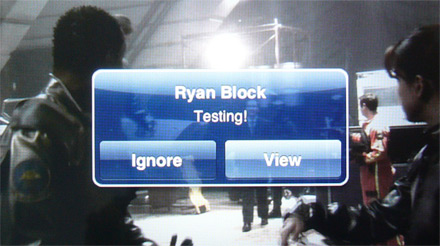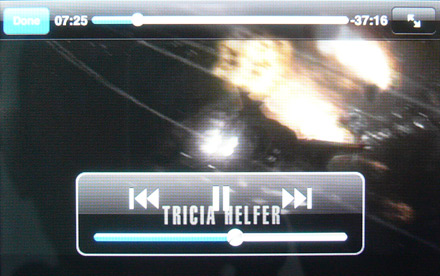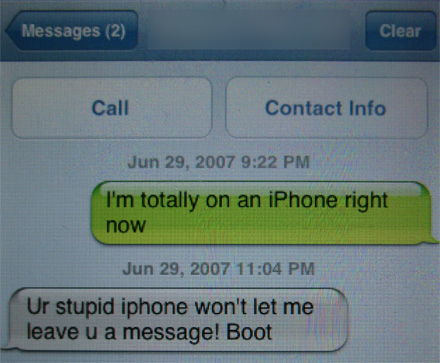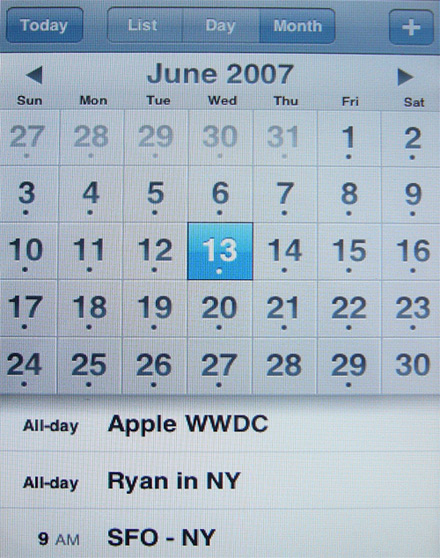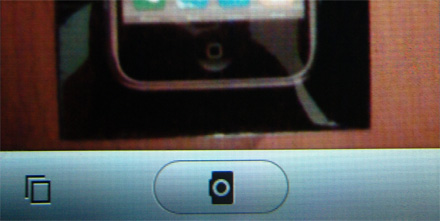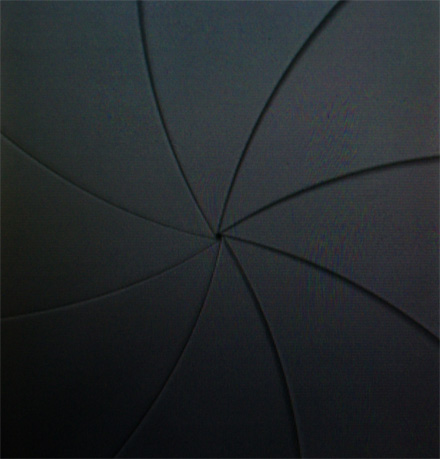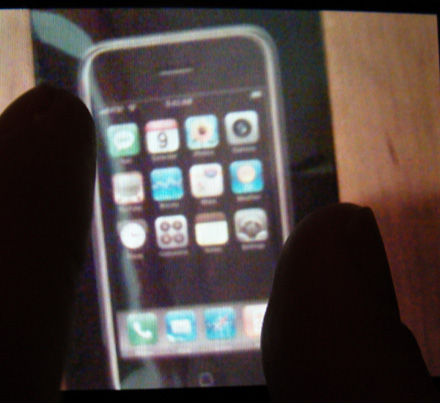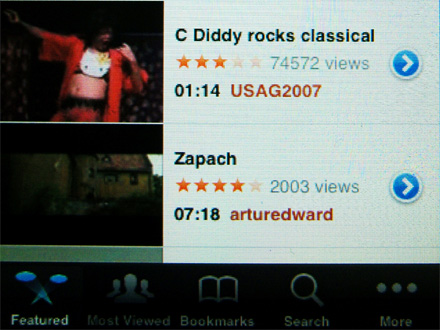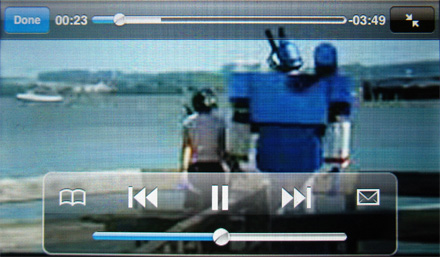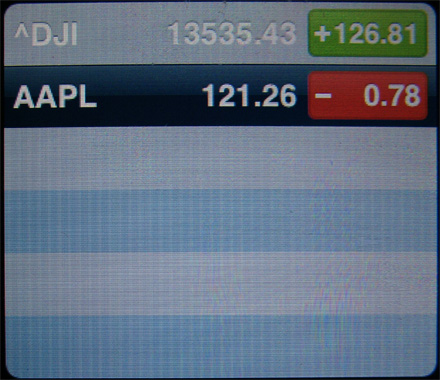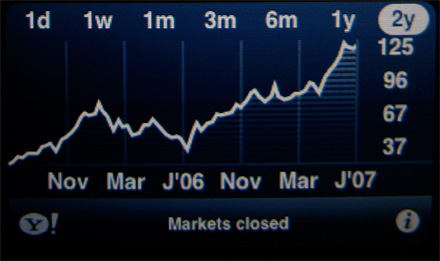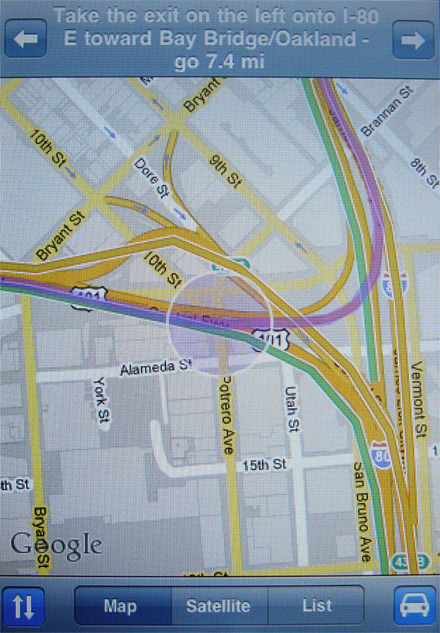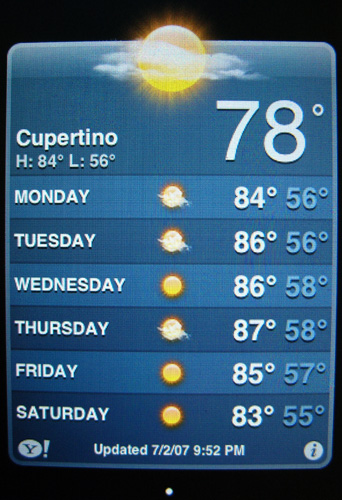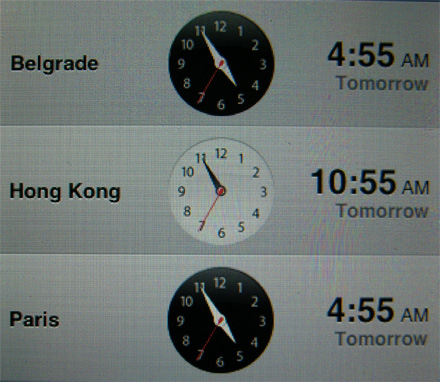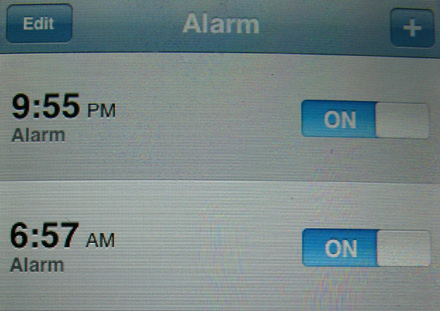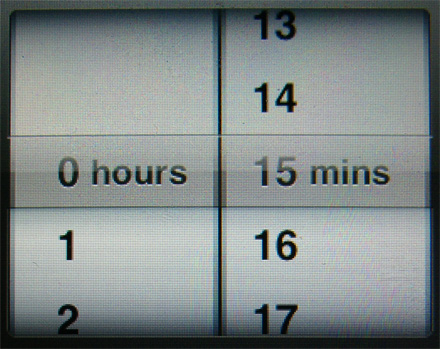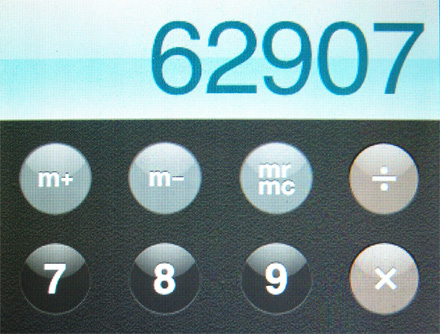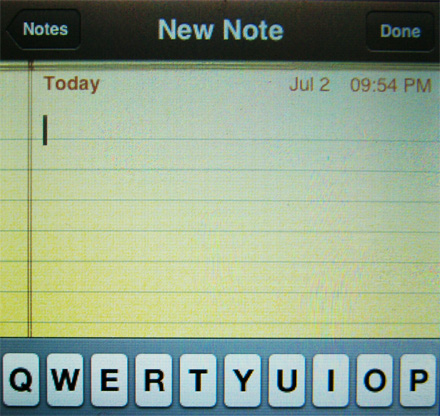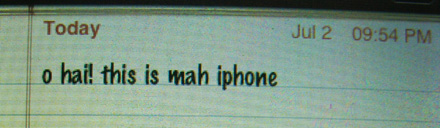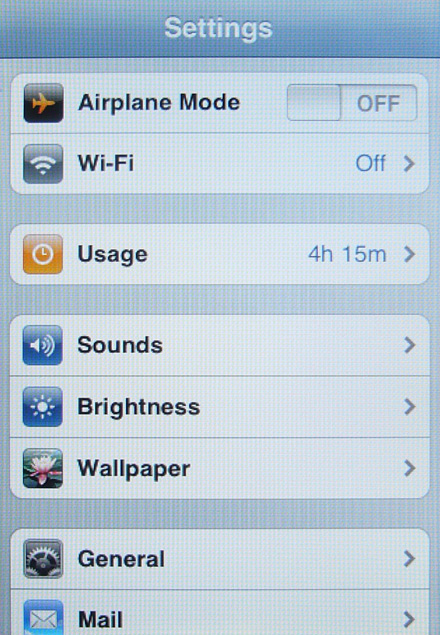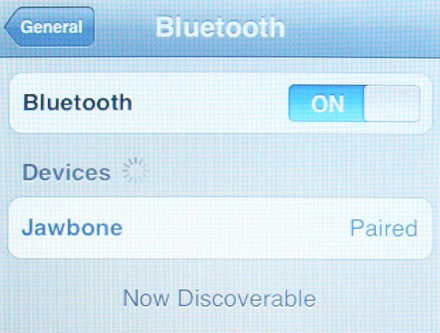Первый намек на телефон от Apple появился в декабре 2004 года. Тогда пролетела новость о том, что компания Apple работает в паре с Motorola над новым музыкальным телефоном. Но, все как-то утихло, и больше никто об этом не вспоминал. Через десять месяцев компания Motorola выпустила свой ROKR E1 – продукт, который был разработан только компанией Motorola, Apple же не прилагала ни каких усилий, впрочем, мьюзикофон не стал популярен, и быстро скрылся под тенью iPod. Взаимоотношения между Motorola и Apple стали более холодными и вскоре это все переросло в слухи о грядущем телефоне от “фруктовой” компании. После слухов, которые длились чуть более года, все точки над i были поставлены самой компаний. В январе на выставке Macworld 2007 Стив Джобс представил всему миру Apple iPhone. И вот спустя шесть месяцев продукт поступил в розничную продажу, пока что на территории США. И судя по этому можно составлять полный обзор телефона, выход которого на территории Европы и России намечается на осень.
После громкого анонса, людей стали интересовать внутренности iPhone. Так сколько же технических новшеств в телефоне от Apple? Да ни так уж и много, тем более присутствуют и явные недостатки. Обо всем по порядку.
Современный дизайн
Ну, как же без него. Любой современный телефон должен иметь свой неповторимый и привлекательный дизайн. На мой взгляд, iPhone обладает самым привлекательным дизайном из всех телефонов, когда-либо выпускавшихся в свет. Конечно это дело вкуса, но все же… Многие люди выбирают телефон не из-за технических преимуществ, а именно из-за красивого дизайна. За примером далеко ходить не нужно. Motorola RAZR побила все рейтинги продаж и не собирается уступать кому либо.

Новинка сделана в основном из черного пластика высокого качества. Передняя часть полностью покрыта стеклом, защищенным от царапин, которое отлично сочетается со вставкой, огибающей весь телефон. Кстати сама вставка сделана из нержавеющей стали.

Аппарат обладает прекрасной геометрией и закругленными углами. Также iPhone хорошо сбалансирован, ни один из концов не кажется тяжелее другого. Все эти факторы подтверждают, что отлично лежит на руке и также исключены случайные выскальзывания.

Единственным замечанием по дизайну остается 3.5 мм порт для наушников. Эта единственная часть в телефоне, которая не вписывается в дизайн iPhone, к тому же не все наушники работают через него. Это тема широко обсуждалась на иностранных ресурсах. И кстати была решена недавно. С помощью переходника, анонсированного совсем недавно, от компании Belkin вы сможете использовать абсолютно любые наушники с телефоном от Apple. Правда и за это дело придется переплачивать, а можно не платить если останутся живы долгое время стандартные наушники, благо качество звука в них достойное.
Экран
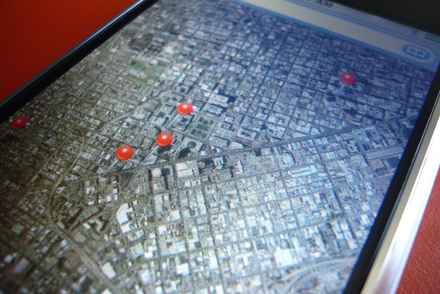
iPhone обладает самым привлекательным дисплеем из всех портативных устройств такого размера. Яркий 3.5-дюймовый экран обладает высоким разрешением 480х320 пикселей (160ppi). Не смотря на свои размеры, на экране потрясающе выглядит текст, читаемость которого довольно таки высокая. Что не скажешь о некоторых девайсах базирующихся на Windows Mobile. К примеру: HTC Universal или HTC Advantage.

Как же ведет себя дисплей на солнце? Здесь есть свои минусы и плюсы. Плюс – это то, что на солнце экран не меркнет и, не напрягая глаза, можно увидеть любую деталь. Минус – те отпечатки пальцев, которые остаются после пользования телефоном, видны и очень даже хорошо и соответственно мешают работе на телефоне при солнечном свете. Вот тут та и проявляется плюс смартфонов и коммуникаторов со стилусами. Ведь от них не остаются такие явные следы, как от пальцев.
Сенсоры
Сенсоры – одни из самых уникальных вещей в iPhone. Всего их три. Первый – сенсор удаленности, он чувствует, когда iPhone приближается к уху и выключает дисплей и сенсоры прикосновения для экономии батареи и для того, чтобы не дать случайную команду лицом. Второй сенсор – светочувствительный сенсор, регулирующий яркость экрана, и снова для экономии батареи. Третий сенсор – акселерометр (accelerometer), отвечающий за автоматическое переключение между режимами экрана. Например, если вы повернете телефон горизонтально, то тот автоматически переключится в режим пейзажа.
Кнопки

Не смотря на то, что большинство действий происходит с помощью экрана, в телефоне от Apple все-таки присутствуют несколько кнопок. Единственная кнопка, находящаяся непосредственно на передней части телефона, - кнопка “Home”, она возвращает пользователя в главное меню. На левой части телефона расположились кнопка, выключающая звук звонка, и регулятор громкости. Что касается выключателя звука звонка, то это, безусловно, удобно, даже хотелось бы, чтобы такие присутствовали во всех телефонах, но к сожаления сейчас это не актуально.
На верхней части телефона присутствуют, слот для SIM карт, уже содержащий в себе карту оператора AT&T (в американской версии iPhone). Кстати, создатели придумали оригинальный способ извлечения карты из слота. Нужно всего лишь нажать острым концом скрепки в специально отведенное место. Также сверху присутствует кнопка, позволяющая переходить из обычного режима в ждущий режим и обратно.
Наушники

В комплекте с iPhone идут такие же наушники, что и в комплекте с iPod. Всего лишь с незначительными отличиями. У наушников от iPhone нет маленького пластикого разделителя, который предохраняет ваши наушники от случая быть запутанными. Также, вы найдете на проводе от правого наушника, где-то посередине, переключатель. Когда вы слушаете музыку, нажмете на него один раз чтобы приостановить проигрывание, нажмете дважды – пропустите трек. Когда вы принимаете звонки, чтобы “взять трубку” нажмите однажды, еще нажатие, и вы снова прослушиваете ваши любимые треки.
В этот же переключатель встроен микрофон, то беж это получается, что это уже не просто наушники, а полноценная гарнитура. Также по информации иностранных ресурсов, через этот микрофон, человек, который с вами разговаривает, получает наиболее качественный звук/голос, чем через встроенный в сам аппарат микрофон. Единственное, что не хватает этим наушникам, так это регулятор громкости. А так ни чего лишнего и все что нужно есть, даже качество звучания порадовало.
Длина провода наушников составляет чуть более метра. Кстати это идеальная длина шнура, чтобы с комфортом слушать музыку, держа телефон в кармане.
Зарядка телефона

Зарядка iPhone проходит также как и в случае с iPod, то есть через специальный 30-пинный порт. Полностью аппарат заряжается довольно таки быстро. С 0% до 90% заряд батареи поднимется всего то за 2 часа, но чтобы полностью зарядить батарею, потребуется еще полтора часа.
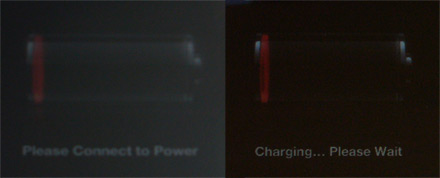
Кстати телефон загружается также довольно быстро, всего за 30 секунд.
Другие аксессуары
Дополнительный аксессуар всего один. Это маленькая тряпочка для полирования стеклянного покрытия экрана, ведь не всякий материал одежды сможет без труда избавиться от отпечатков пальцев на дисплее.
Интерфейс
Если и есть в iPhone что нибудь революционного, как это говорит Apple, так это интерфейс. Неисчисляемое количество телефонов могут делать звонки, проигрывать музыку и видео, иметь карты, веб браузеры, и т.д. iPhone тоже умеет все это, но по особенному. Основной целью Apple было сделать наиудобнейший интерфейс, чтобы вы могли с легкостью и быстротой перемещаться по меню и т.д. И надо признать, что им это удалось.
Ниже приведены некоторые действия:
Drag – плавное движение для контролируемый скролл.
Flick – резкое движение для быстрого скролла.
Stop – в течении скролла дотроньтесь до экрана для остановки.
Swipe – резкое движение влево или вправо для смены расположения иконок (Safari, погода, iPod). Таким же движением удаляются SMS и почта.
Single tap – дотроньтесь до пункта меню, чтобы выбрать его.
Double tap – двойной щелчок для приближения (все приложения), приближения в картах.
Two-finger single tap – дотроньтесь двумя пальцами до экрана, чтобы удалиться (только в картах).
Pinch / unpinch – сжатие/разжатие пальцев на экране для приближения/удаления фотографий, карт, также работает в браузере Safari
Стоит заменить, что некоторые движения работают только с определенными приложениями. Например, движение swipe может удалять только SMS и вашу почту, но оно не будет удалять контакты, сообщения голосовой почты и т.д. Для этого придется искать другой путь. Также если вы единожды дотронулись двумя пальцами до экрана, то экран удалится только в приложении Google maps, ни в каких других приложениях данное движение не будет работать.
Еще одним минусом в оформлении внешнего вида iPhone является невозможность менять темы оформления. Вы можете только поменять рисунок на стартовом экране, но не более того. Конечно, стандартная тема оформления сочетается с самим телефоном, но все же через некоторое время начинает надоедать.
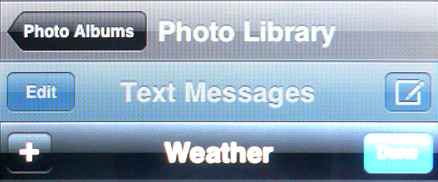
Но Apple учла этот недостаток и чтобы хоть как-то его компенсировать – оформила разными цветовыми оттенками приложения. Некоторые приложения выполнены в голубых тонах (почта, SMS, календарь, карты, Safari, настройки), некоторые в темных (погода), серых (фотографии, камера), а некоторые вовсе комбинируют оттенками голубого и черного одновременно (телефон, iPod, YouTube, часы).
Клавиатура
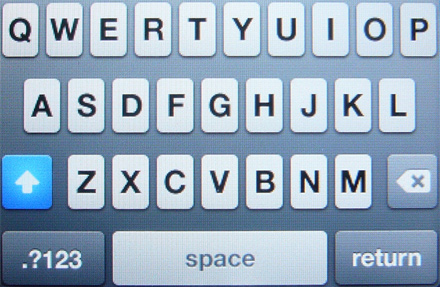
После того как Apple анонсировала свой iPhone и начала расхваливать виртуальную клавиатуру, общественность, честно говоря, удивилась. Ведь если говорить об удобстве, то виртуальная клавиатура не лучший вариант. Ведь сколько не выходило таких девайсов с клавиатурой на сенсорном экране, все они не доказали, что именно такая клавиатура намного лучше и удобнее обычных, привычных всем кнопок.
В телефоне присутствует функция автокоррекции текста, то есть, если вы случайно нажмете не на ту кнопку и не заметите этого, то система предложит заменить неправильное слово на верное. Также Apple обещала нам очень высокую скорость печатания на такой клавиатуре. Увы, но скорость достаточно медленная и уступает девайсам с QWERTY раскладкой клавиатуры. Но все же она лучше всех виртуальных клавиатур, когда-либо создававшихся.
Если говорить непосредственно про сам процесс печатания, то и здесь есть свои изъяны. К примеру, если вы зажали одну клавишу и не отпускаете палец от нее и тут же другим пальцем нажимаете другую клавишу, то второе нажатие не сработает.
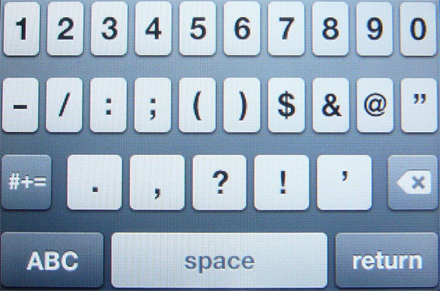
Еще одной особенностью функции автокоррекции является быстрое добавление незнакомых словарю слов в его запас. Если в словаре нет того слова, которое вам нужно набрать, то набираете его, тут же выскочат варианты для автокоррекции, нажимаете на слово и все, оно уже будет занесено в словарь. Еще одна особенность: если вы набираете текст, не замечая слов, написанных с ошибками, и продолжаете печать, то слово, не занесенное в словарь, будет автоматически туда заносится. Причем это можно оценивать как плюс, так и минус. То есть если вы напечатали все верно, то прекрасно, а если туда будут попадать слова с ошибками, то система потом не будет определять слово, как неправильно написанное.
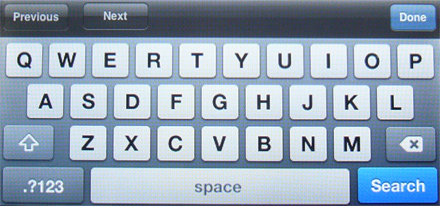
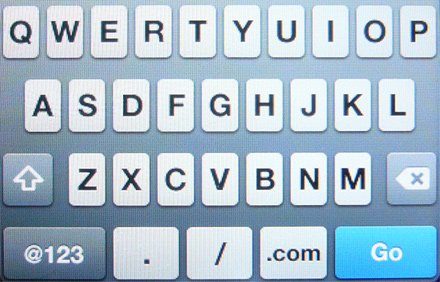
На верхней части, горизонтальная клавиатура (которая используется только в браузере Safari, когда просматриваешь страницы в вертикальном режиме) намного приятнее обычной. Клавиши намного больше, а отсюда и меньше ошибок при печати. Было бы хорошо, если бы Apple включила подобную клавиатуру во все приложения iPhone. В ней также есть удобные кнопки для переключения между страницами в браузере. И, наконец, существует еще один минус, который огорчает е меньше остальных. Отсутствует возможность вырезать/копировать/вставлять текст. И это распространяется на все приложения.
Ну что ж, от использования клавиатуры остается неоднозначное чувство. Конечно, могло быть и хуже, но и лучше Apple конечно бы смогла сделать. Понадеемся на Стива Джобса, что все огрехи будут исправлены в последующих прошивках телефона.
Телефон и контакты
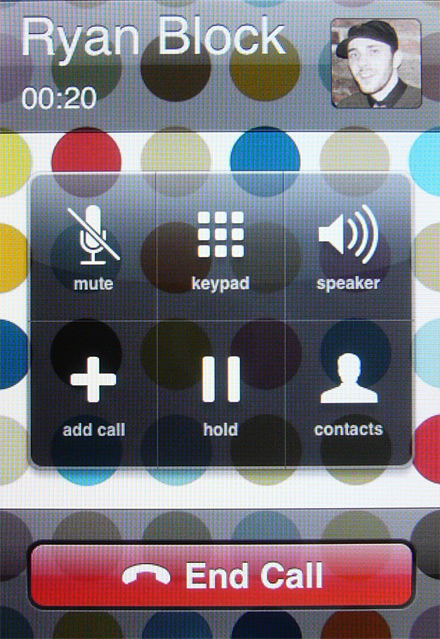
Не смотря на то, что iPhone – это многофункциональное мультимедийное устройство, в конце концов, это телефон. И телефонная часть iPhone должна быть реализована не ниже остальных функций, если даже не выше.
В общем, ничего нового: открываем книгу с контактами, с помощью скролла ищем нужный контакт, нажимаете на него, и вы уже совершаете звонок. Проще не бывает. Единственное, чего не хватает телефонной книге, так это клавиатуры, с помощью которой можно было бы легко найти нудный вам контакт. А то если же у вас более сотни контактов, то с помощью одного скролла, найти нужную запись будет достаточно проблематично.
Функции звонка поделены на пять частей

Избранное – обычный список с любимыми контактами. Добавление контактов в избранное происходит очень просто. В правом верхнем углу нажимаете кнопку добавить, перед вами выскочит телефонная книга, выбираете нужный контакт и добавляете его. Так же легко редактировать избранные контакты. Нажимаете кнопку в левом верхнем углу и меняете местами контакты.
Последние звонки – показывает вам лист с принятыми, пропущенными, сделанными звонками. Входящие и исходящие звонки ни как не отделяются друг от друга. А вот пропущенные звонки находятся в соседней колонке.
Контакты – книга с контактами с вашим телефонным номером в верхней части дисплея. Кстати очень удобная фишка. Если вас попросили у вас номер в шумной аудитории, то просто показываете ваш номер.
Цифровая панель – Обычная панель с 12 клавишами. Если вы будете набирать номер, который уже присутствует в телефонной книге, то iPhone даст вам знать, кому вы собираетесь звонить.
Голосовая почта – Подобно SMS, только не текстовые сообщения, а короткие аудио записи. К сожалению, качество звука в таких сообщениях оставляет желать лучшего.
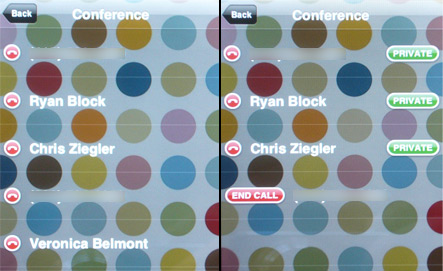
В течении самого разговора вы можете включить громкую связь, приостановить разговор, если вам звонит еще один абонент. Также можно создать аудио конференцию, то есть участие в одном разговоре нескольких человек одновременно. Кстати количество людей в аудио конференции ограничено пятью абонентами. Если же позвонит шестой, то он будет состоять в режиме ожидания.
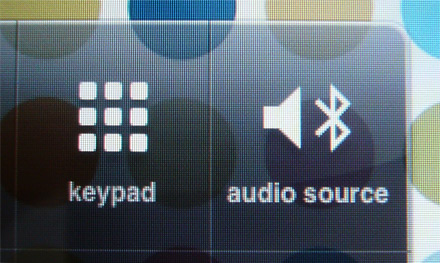
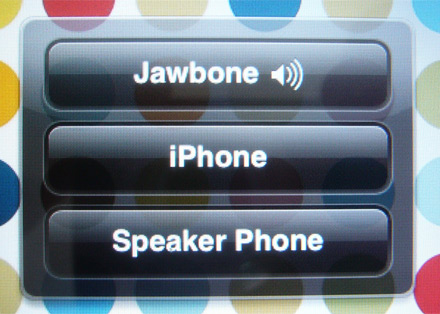
Использовать Bluetooth гарнитуру в паре с iPhone тоже достаточно просто. Если к вам на телефон поступает звонок, нажимаете на гарнитуру, и вы уже участвуете в разговоре. Гарнитура работает только с телефонной частью iPhone, сообщения голосовой почты можно прослушивать только непосредственно через телефон.
Качество звонка
Если вы пользуетесь GSM сетями, то однозначно, о качестве разговора, сказать нельзя. Неплохо, но и не замечательно. А вот в UMTS дела обстоят лучше, голос собеседника слышится несколько четче. Также, если говорить о громкости динамика телефона, то ее может и не хватать в определенных случаях (если вы в дороге или в метро). Тем не менее, ваш голос в любом случае будет четко слышен вашим собеседником. Огорчает то, что вы не сможете пользоваться файлами телефона во время разговора.
Рингтоны и вибрация
И тут же согрешили Apple. Вы вольны выбирать мелодию для звонка только из стандартного набора. Даже придется обойтись без громадной библиотеки MP3 мелодий в вашем телефоне. Благо, что стандартные мелодии сделаны со вкусом и приятны на слух. Если же вы включаете беззвучный режим, то вместо звонка аппарат будет вибрировать. Вы почувствуете звонок в любом положении. Если вы будете стоять, сидеть, двигаться, то вы все равно не пропустите звонок.
Почта
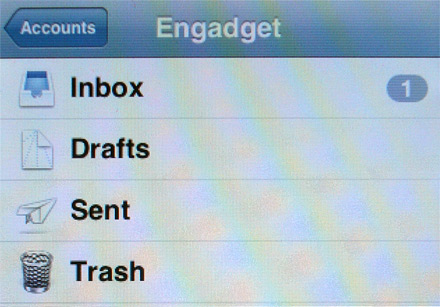
Почтовое приложение является самым неудачным в телефоне. Сама программа выглядит стильно, но она представляет собой, что-то вроде “Light” версии, но не более.
Это приложение подойдет только для новичков, которые никогда не пользовались электронной почтой или пользуются ей достаточно редко. Если же вы пользуетесь E-mail-ом только для чтения писем, то iPhone придется вам в пору. Пролистывание почты происходит привычным скроллом. Но как только дело доходит до открытия почты, вот тут начинают возникать неприятности. Во первых: просматривание почты происходит не при помощи скролла, а с помощью виртуальных кнопок “вверх” и ”вниз”. К тому же, кнопка, удаляющее письмо, появляется при просматривании самого письма.
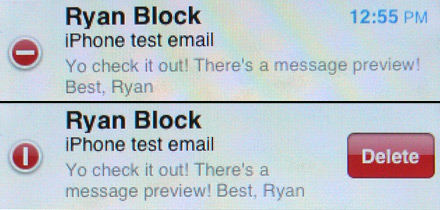
Другого способа удаления писем просто не существует. Придется смотреть весь спам. Мало того, удалять письма поочередно может занять солидный отрезок времени.
К сожалению, терпения хватает только на удаление 20 писем. Удалить за один присест 50 писем удается самым терпеливым и спокойным людям, или же просто мазохистам. Ах да, еще один сюрприз. После того как вы удалили письма, вам придется почистить корзину! И тут разработчики решили над нами поиздеваться. Ведь кнопка “очистить корзину” отсутствует и остается удалять их поочередно заново, или же в настройках поставить авто очищение корзины через каждый определенный промежуток времени (каждый день/неделю/месяц).
Проблемы возникли и при синхронизации iPhone с ПК, в частности почты. Ведь телефон синхронизируется, только подставляя настройки, которые стоят на вашем компьютере, а содержание писем остается прежним, нетронутым.
Safari
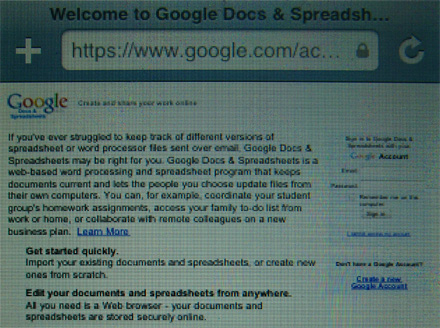
Apple, с помощью своего браузера Safari, удалось лучше всех приблизиться к тому просмотру веб страниц, к которому мы привыкли на ПК. Opera mini и встроенный в смартфоны Nokia браузер делают свою работу хорошо, но iPhone продвинулся на новый уровень в этом деле. Если, кто нибудь из вас пользовался девайсами для просмотра интернет страниц Nokia N770 или Nokia N800, то вы найдете много общего между этими аппаратами и iPhone. Страница отображается полностью, так как это делается на ПК. Нет ни каких подстроек под экран, как это делается в большинстве современных мобильных телефонах. Также присутствует возможность приближения участка страницы для прочтения текста на нем.
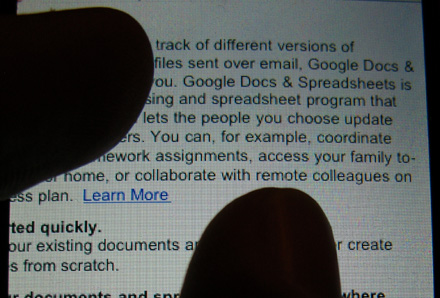
Конечно, могут возникнуть споры о том, что iPhone обладает ПК-подобным просмотром веб страниц, из-за использования необходимого приближения. И они будут правы, ведь вы реально не сможете зайти на любой многопосещаемый сайт и собрать нужную для вас информацию без специальных движений (см. выше). Пока вы не приблизитесь к изображению с низким разрешением, то до этого страница будет выглядеть как-то размыто. Тем не менее, такой вариант просмотра более приемлем, чем урезанные версии сайтов, просматриваемые через мобильные телефоны.
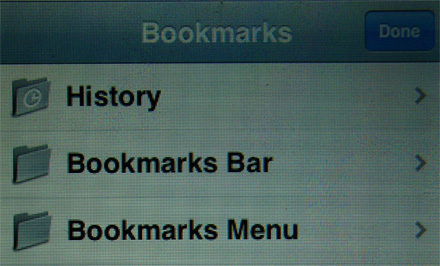
Закладки поддерживаются и автоматически синхронизируются с вашими закладками на вашем ПК. Добавление закладки также достаточно простое дело: нажимаете кнопку ”+” рядом с адресом сайта, называете закладку, выбираете нужную папку, и сохраняете ее. Всего в Safari четыре кнопки: “+”, “вперед”, “назад”, “переключатель между страницами”. Кстати, когда вы наживаете на кнопку для переключения между страницами, то появляется эскизы страниц в режиме “Cover Flow”. Выбираете нужную страницу и переходите на нее.
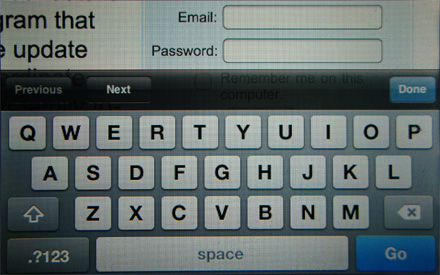
Safari способен работать как и в вертикальном, так и в горизонтальном режиме. В обоих режимах браузер будет подстраивать под экран веб страницу. Так что зумом придется пользоваться в любом случае. Safari – это единственное приложение в iPhone, в котором используется горизонтальная клавиатура. Пользоваться такой клавиатурой, несомненно, проще, чем вертикальной.
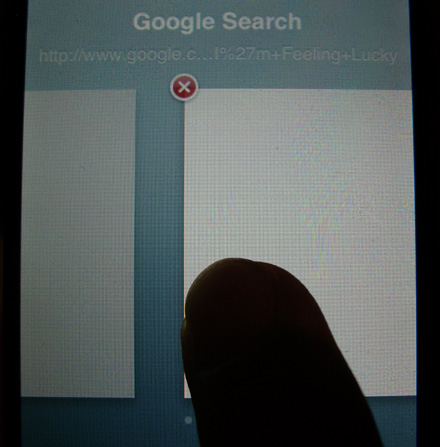
К сожалению Safari – браузер нестабильный. В ходе просмотра страниц браузер может ни с того ни с сего закрыться. Но при повторном открытии страницы, такие недоработки не случаются. Также браузер ограничивается малым количеством открытых веб страниц. Конечно, это зависит от памяти, но даже если у вас телефон не будет загружен ни чем другим, то и тут не удастся держать большое кол-во страниц.
iPod
Что качается мультимедийной части iPhone, то тут все предельно просто. В телефон перекачивали все основные преимущества и программные навороты с плееров iPod. Единственной недоработкой является присутствие малого количества кодеков, которые стоят в плеере.
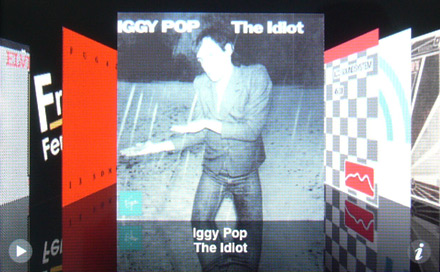
Проигрывание музыки, фильмов, телевизионных шоу ни где не была проще, чем в iPod, или же как это реализовано в iPhone. Только теперь управление происходит непосредственно через сенсорный экран. Переворачивая аппарат в горизонтальное положение, позволяет вам просматривать альбомы в режиме “Cover Flow”. Одно нажатие на обложку и вы вольны выбирать любой трек из альбома.
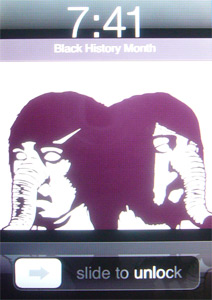
Когда появляется лист с песнями, то они автоматически расположатся в алфавитном порядке, так же как в телефонной книге. Поиск треков происходит через все туже клавиатуру, а не через привычный для iPod “click wheel”. Когда вы уходите в спящий режим, прослушивая музыку, то, пробудив телефон, вы увидите обложку альбома, вместо привычного фонового рисунка, и название проигрываемого трека чуть ниже часов.
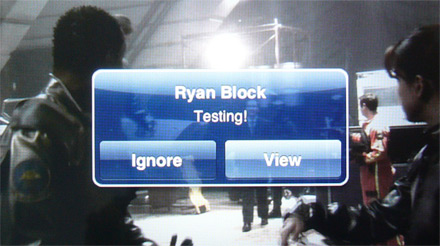
Мультимедийные возможности iPhone являются наиболее продвинутыми из всех телефонов, но со своими огрехами. Когда вы прослушиваете музыку и начинаете смотреть какое нибудь видео из сервиса YouTube, то когда видео начинает проигрываться – музыка затихает, но когда ролик кончается – музыка назад не возвращается и приходится заново запускать вручную. Что касается обычного видео, то тут все в порядке, более того, если в течение просмотра видео к вам приходит SMS, то вы увидите превью сообщения, не отходя от фильма. Также и телефонной частью, если к вам поступает звонок, то музыка затихает, заканчиваете разговор, звук возвращается обратно.
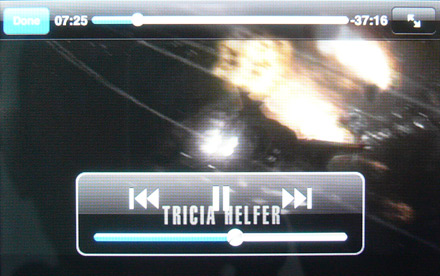
Если говорить о работе iPod в iPhone, то она стабильна. Даже при полной загруженности телефона приложениями, музыка постоянно играет и не исчезает внезапно как Safari. Даже если вы просматриваете длинный фильм на вашем iPhone, то будьте уверены, что ни каких сбоев в работе не будет. Кстати батарея способна выдержать долгое прослушивание музыки или продолжительный просмотр фильмов.
iPhone способен выдержать 9 часов просмотра H.264 видео в VGA разрешении и с высоким битрейтом, при включенном WiFi и выключенным Bluetooth. Если подсчитать, то в среднем на просмотр 2-часового фильма уходит около 22% заряда батареи, что очень даже не плохо.
Если говорить о прослушивании музыки, то тут заряда хватает почти на 30! часов непрерывного проигрывания (160-192 Kbps MP3). К сравнению iPod Nano выдерживает 24 часа музыки. Получается, что если прослушивать музыку 8 часов в день, то батареи будет заряжена больше чем наполовину.
Приложения
SMS
Основной фишкой этого приложения является имитация чата. То есть, если вы ведете с другом SMS переписку, то сообщения будут выкладываться одно за другим, формируя чат. Так же как и в остальных аппаратах, лимит одного сообщения будет равен 160 символам, написанных латиницей.
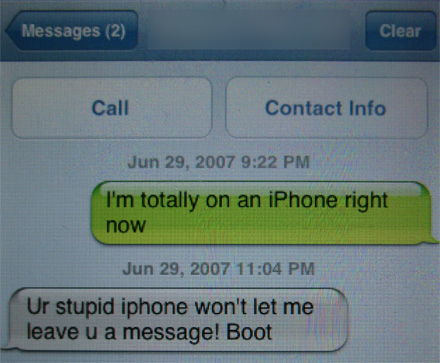
Хорошо, что разработчики не сделали такого же ляпа как с почтой. Переписку можно почистить, нажав на кнопку в правом верхнем углу. Также чуть ниже располлогаются еще две кнопки: “информация о контакте”, “звонок”. Первая показывает всю информацию о контакте, заданную вами прежде. Вторая, как это не трудно догадаться, делает звонок собеседнику.
Когда вы работаете в другом приложении, и к вам приходит SMS, то сразу же выскочит окошко с краткой информацией о контакте и с самим текстом сообщения. Если же вы отложили iPhone в сторону, то о пришедшем сообщение выскочит уведомление. Вам предложат прочитать его или же проигнорировать. Все как в обычном телефоне.
Если же обсуждать в SMS приложении его внешность, то стоит выделить невозможность выбора цвета “пузырей” пришедших сообщений. Как это можно видеть на фотографии выше, все пришедшие сообщение приходят в зеленых “пузырях”. Кстати, а операторские уведомления или же просто сообщения от оператора приходят в солнечно желтых “пузырях”. Также минусом является отсутствие уведомления о превышении лимита символов одного сообщения. То есть если вы написали сообщение, состоящие более чем из 160 символом, то iPhone не будет напоминать, что оно будет стоить как два или более сообщений. А жаль, ведь многие телефоны умеют делать это.
Календарь
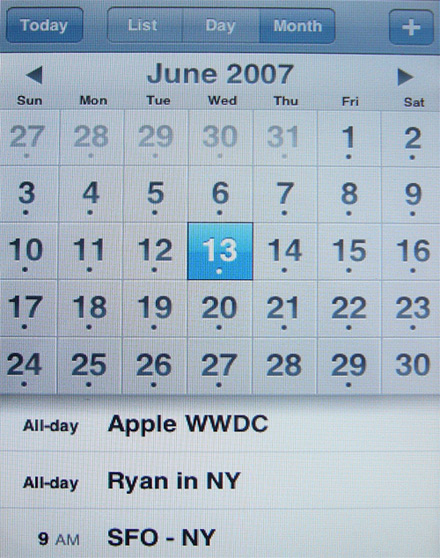
Календарь в iPhone является самым удобным из всех, которых мы видели на телефонах. И все благодаря своему большому экрану. На маленьких экранчиках мобильных телефонов еле умещаются даже все числа месяца. А в телефоне от Apple все это выглядит довольно красиво, более того, еще остается место для описания событий того числа, которое вы выбрали. В отличие от почты, календарь работает без сбоев и очень быстро.
Возникли проблемы с синхронизацией событий в календаре iPhone с iCal календарем. Синхронизации, как таковой, вообще не было. Более того, через пол часа после подключения телефона, все события удалились.
Фотографии и камера
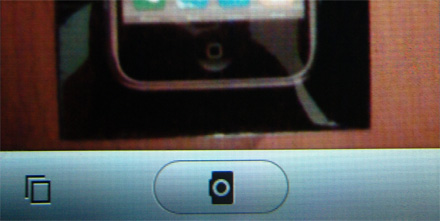
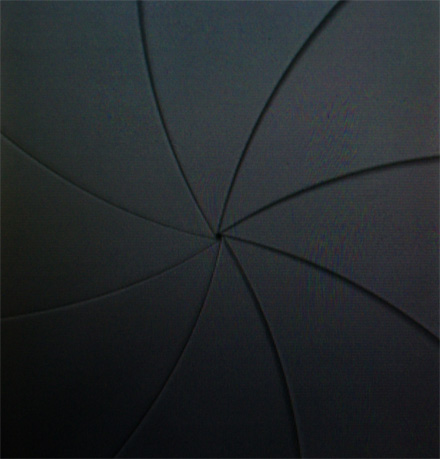
Такое ощущение, что Apple только в последний момент вспомнила, что она собирается ставить в свой аппарат фотокамеру. И что софт для нее был написан за очень короткие сроки. Просто фотокамеру, встроенную в телефон, с таким небольшим количеством возможностей еще нужно поискать.
Когда приложение камеры открыто, то появляется огромный видеоискатель и две кнопки. Большая кнопка делает снимок, та, которая чуть поменьше вызывает мини альбом фотографий, не прибегая к открытию специального приложения для фотографий. Можно понять Apple, что она не установила больший сенсор, чем 2-мегапиксельный, и то, что отсутствует вспышка, ибо это могло отразиться на толщине аппарата и жизни батареи. Но все же это не оправдание тому, что нет ни одного конфигурируемого параметра для камеры. Нет рамок, нет зума, нет ничего.
Как только нажимаешь кнопку для снятия фотографии, появляется импровизированный закрывающийся затвор и секундой позже, фотография, которую вы сняли, падает в мини альбом. Обе эти анимации конечно красивы, но не к месту.
Если же сравнивать с одной из последних моделей N-серии Nokia, в частности с N76, то у iPhone снимки получаются более ясными и четкими.
Как я уже говорил, все фотографии можно будет посмотреть в специальном приложении. Все фотографии будут синхронизироваться с вашей библиотекой снимков на вашем Макинтоше, пользователей ПК обошли стороной.
Когда открывается приложение Фотографии, то вам сначала предоставляют на выбор альбомы, нажимаете на альбом, перед вами появляются превью фотографий, нажимаете на фотографию, она растягивается на весь экран. Также можно просматривать фотографии в режиме слайдшоу. Режим слайдшоу можно настроить по таким параметрам: промежуток времени между слайдами, эффект перехода и режим “shuffle”(фотографии показываются в случайном порядке).
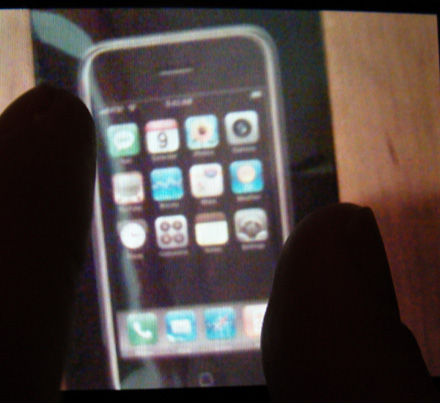
Приложение фотографий имеет несколько приятных особенностей. Первая – возможность ротации экрана, как в Safari, только здесь это можно делать во все четыре стороны против трех сторон в браузере. Вторая – если дотронуться до правого/левого края экрана, то телефон выдаст следующую/предыдущую фотографию.
YouTube
Поставив YouTube на iPhone, Apple прибавила мультимедийных возможностей телефону. И не просто прибавила, ведь возможно сидеть часами, просматривая самые разные видео ролики на YouTube.
YouTube обладает гибким интерфейсом, с котором не способен конкурировать даже iPod. Панель инструментов представлена пятью кнопками: “Featured”, Наиболее Просматриваемые, Закладки, Поиск, и кнопка “More”. Последняя кнопка – объединяющая кнопка для других трех, которые не поместились на панели инструментов: Последние, Высокорейтинговые, Журнал Посещений. Кстати, вы можете менять местами все кнопки, как вам удобнее.
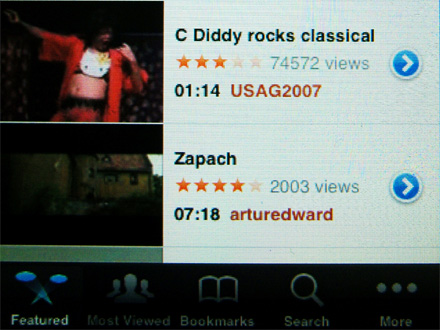
“Featured”, наиболее просматриваемые, последние, высокорейтинговые являются эквивалентами тех кнопок, которые можно найти на самой странице YouTube. Наиболее Просматриваемые также поделены на три категории: Все, Сегодняшние и За Последнюю Неделю.
Нажатие на голубую стрелочку, рядом с каждым роликом, выводит информацию о видео на новом экране, включающую в себя полное описание, дату добавления, категорию, теги и список похожих видеороликов. Также на экране появляются две кнопки, позволяющие занести видео в закладки или написать электронное сообщение с ссылкой на этот видеоролик.
Закладки содержат в себе все сохраненные ссылки. Заметьте, что закладки не будут синхронизироваться с вашими закладками на вашем YouTube аккаунте.
Функция поиска работает как надо. Нажатие на верхней части дисплея вызывает клавиатуру для совершения поиска. Поиск работает по тому же принципу, что и оригинальная YouTube страница, так что результаты будут одинаковыми. Журнал посещений можно будет чистить одной кнопкой, в отличие от почты.
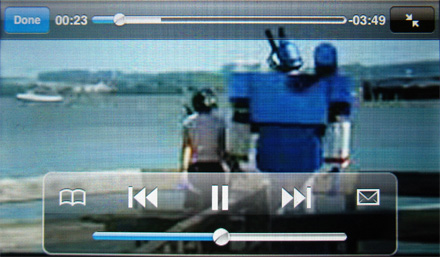
Если же говорить о воспроизведении видео, то ролики будут грузиться 15 секунд и более, в зависимости от размера и от того используете ли вы EDGE. Правда иногда, после продолжительной загрузки, приложения выдавало непонятные ошибки о том, что данное видео не может быть воспроизведено, не смотря на тот факт, что разрешение и битрейт настроены оптимально.
Если же вы принимаете видео через WiFi, то скорость загрузки будет быстрой, а разрешение ролика приемлемым для замечательного дисплея iPhone. Во время воспроизведения вы вольны регулировать звук, приостонавливать/проигрывать видео, переключаться между роликами кнопками: Вперед, Назад. По каким-то причинам список видео роликов отображается только в вертикальном режиме, а непосредственно воспроизведение происходит в горизонтальном режиме. Акселерометр не реагирует в этом приложении.
Акции
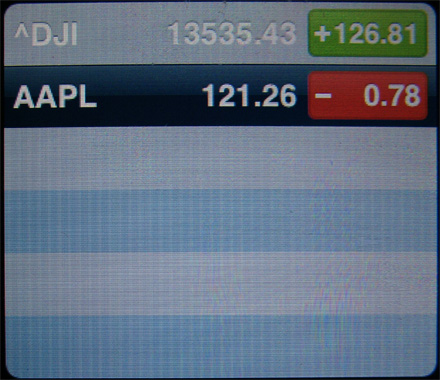
Программа для просмотра курса акций и других ценных бумаг. Как и в Погоде, в Акциях в левом нижнем углу зависла эмблема “Y!”, нажатие на которую переносит вас на сайт Yahoo страничку с последними новостями на мировом рынке. Графики загружаются довольно быстро, всего за две секунды, естественно если вы используете EDGE, то на это дело уйдет чуть больше времени. К примеру, загрузка графика промежутком в два года через EDGE будет идти 8 секунд, в то время как загрузка однодневного графика длится 2,5 секунды. К сожалению, информация не кэшируется и каждый раз вам придется заново ждать загрузки графиков.
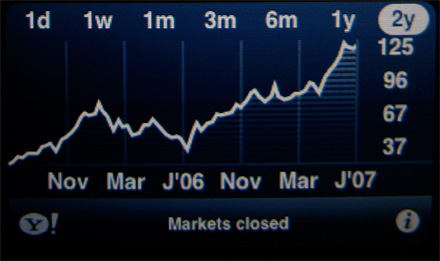
Настройка Акций происходит довольно легко. Стоит только выделить любой рынок, и все изменения будут вам сообщаться. Если же акции дорожают, то шкала будет выделена зеленым цветом, соответственно если дешевеют, то шкала будет выделена красным цветом.
Google Maps
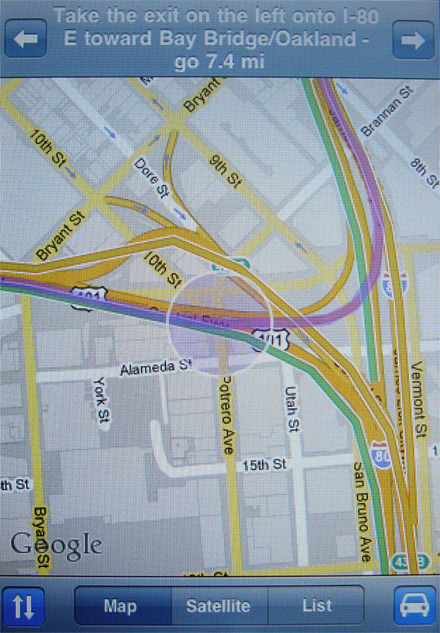
Использование Google Maps на большинстве смартфонов доставляет не мало удовольствий. Gmaps на Windows Mobile и Palm OS выглядит просто фантастически. Но и iPhone не отстает. Apple потратила много времени, работая над этим приложением. Карты грузятся довольно шустро, даже используя EDGE.
Плохо, что приложение не запоминает последнее место и все время приходится загружать заново. Для такого случая существуют закладки. Запоминаете адрес, запускаете повторно Google maps и начинайте с той точки, которую вы запомнили. Плюс приложения заключается в том, что одновременно может отображаться большое количество деталей, даже для такого дисплея.
Погода
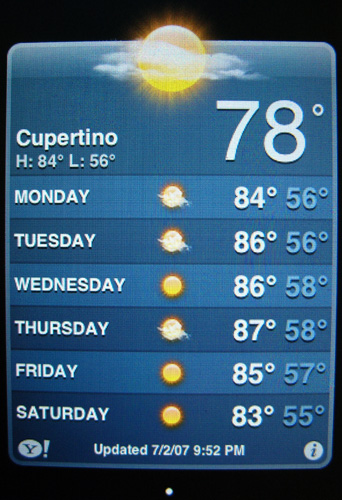
Информационная программа о погоде. Показывает погоду любого города мира. Выбираете город и вот вам информация о погоде в этой точке на ближайшую неделю. Приложение работает как вертикально, так и горизонтально. Нажимаете на эмблему “Y!” и вы попадаете на Yahoo страничку с более подробной информацией о погоде.
Часы
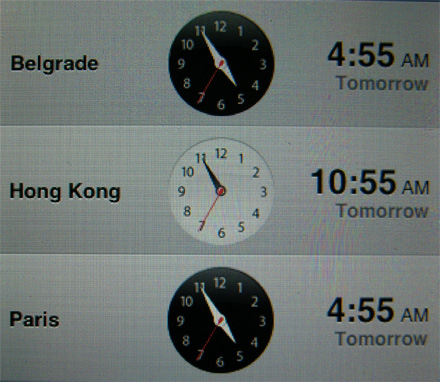
Красивое и удобное приложение, показывающее время всех больших городов мира, да и вообще работает со временем. В панели инструментов приложения присутствуют четыре кнопки: Мировые Часы, Будильник, Секундомер, и Таймер. Все эти кнопки отвечают за привычные нам команды и не несут в себе много нового.
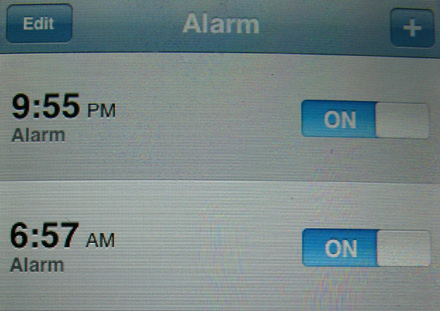
В разделе Будильник вы сможете поставить будильник столько раз, сколько вам угодно. При этом настроить не только время, но и день когда он должен прозвучать. Также пользователь волен выбирать мелодию для пробудки.
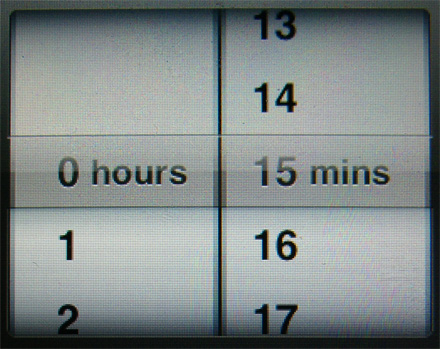
Если говорить о секундомере и таймере, то тут все предельно просто. Одно нажатие чтобы начать отсчет времени, второе нажатие, чтобы его остановить. Таймер представляет собой машину с двумя слотами (такую как на фотографии выше). Один слот для исчисления часов, другой для минут. Можно выбирать мелодию сигнала, говорящем о завершении времени.
Калькулятор
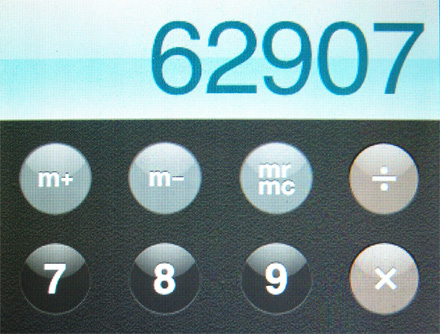
Именно такой калькулятор должен быть установлен во всех девайсах. Максимум простоты. Набираете число, делаете арифметическое действие, и вы получаете результат. Ни чего более. Все это выглядит на достойном уровне прочем, как и все остальное в iPhone.
Заметки
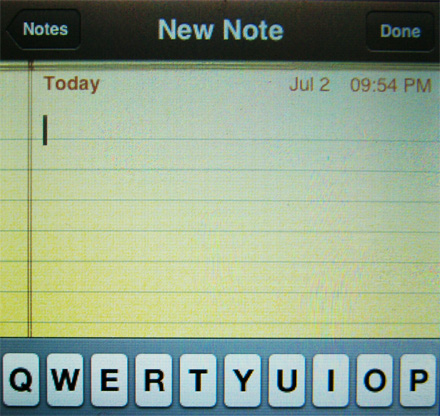
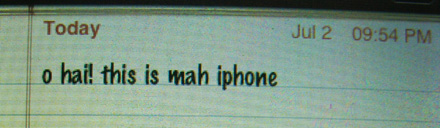
Приложение использует шрифт Marker Felt, тот который показан на фотографии выше. Добавление заметки происходит путем нажатия кнопки “+”. В режиме просмотра записей появляется 4-кнопочная панель управления. Крайние кнопки переключаются между записями. Третья кнопка создает электронное письмо, копирую запись в само письмо. Четвертая кнопка служит для удаления записей. Приложение работает только в вертикальном режиме.
Настройки
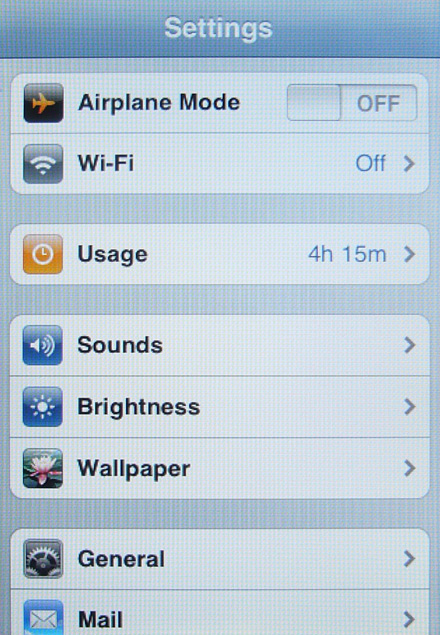
Настройки интересуют нас с самого момента покупки телефона. Мы даже не делаем первого звонка или же пробуем мультимедийные возможности телефона, а всегда первым делом роемся в настройках. Вот некоторые перенастраиваемые категории:
Airplane mode – все знают, что в самолетах нужно выключать мобильники. Включаем этот режим и наслаждаемся мультимедийной частью iPhone.
Использование – не показывает состояние батареи, но показывает все остальные данные о вашем статусе использования телефона, даже такие параметры как промежуток времени последней зарядки телефона.
Звук – регулятор громкости, расширенные параметры настройки звука.
Дата и время – настройка даты и выбор часового пояса.
Network – настройки WiFi, настройки HTTP.
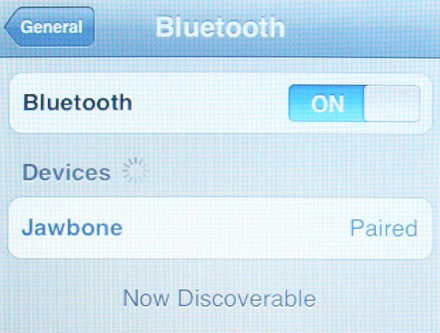
Bluetooth – настройки синезуба. Подключение устройств через Bluetooth
Клавиатура – настройки клавиатуры
Почта – Добавление, удаление аккаунтов (POP3, IMAP, Gmail, AOL, Yahoo, Exchange IMAP) и т.д.
Телефон – сортировка контактов, различные сервисы оператора, и т.д.
Safari – выбираете движок поиска (Google или Yahoo), включает/выключает JavaScript, меню cookiesи т.д.
iPod – эквалайзер и т.п.
iTunes и синхронизация
Начнем с того, что на вашем компьютере должна стоять версия iTunes не ниже 7.3.
Когда программа опознает телефон, она предложит вам выбрать атрибуты для синхронизации: контакты, календарь, музыка, видео, и т.д. и т.п.). На синхронизацию около сотни контактов и нескольких сотен событий в календаре уйдет около минуты. 1.5 GB музыки перелетят на ваш телефон за каких-то 10 минут. Получается скорость около 2.5 МВ в секунду. В общем, синхронизировать можно почти все что угодно. Можно даже сохранить журнал посещений Safari. К сожалению WiFi пароли придется запомнить.
Конечно же, iPhone лучше синхронизируется с Mac-ом. Там каждое приложение синхронизируется по отдельности. А владельцы ПК могут делать большинство действий через iTunes. Но может и это к лучшему.
Заключение
За последние года возможности мобильных телефонов выросли, что покупатель волен выбирать телефон с таким набором функций, с которым его душа пожелает.
Что же iPhone. Этот телефон очень прост в обращении, к тому же набит мультимедийным возможностями последнего поколения. К тому же iPhone использует самый красивый пользовательский интерфейс, основанный на использовании сенсорного экрана. С выпуском iPhone, Apple подняла новую планку в сфере телефоностроения. Да что там говорить о телефонах, если мы видим самый продвинутый мультимедийный плейер.
Телефон со своим Safari порадует людей, не представляющих свою жизнь без Интернета.
Что ж, надеюсь, что вы дочитали до сих пор и вам было интересно узнать много нового о шедевре от Apple.
Автор: Сидорин Александр